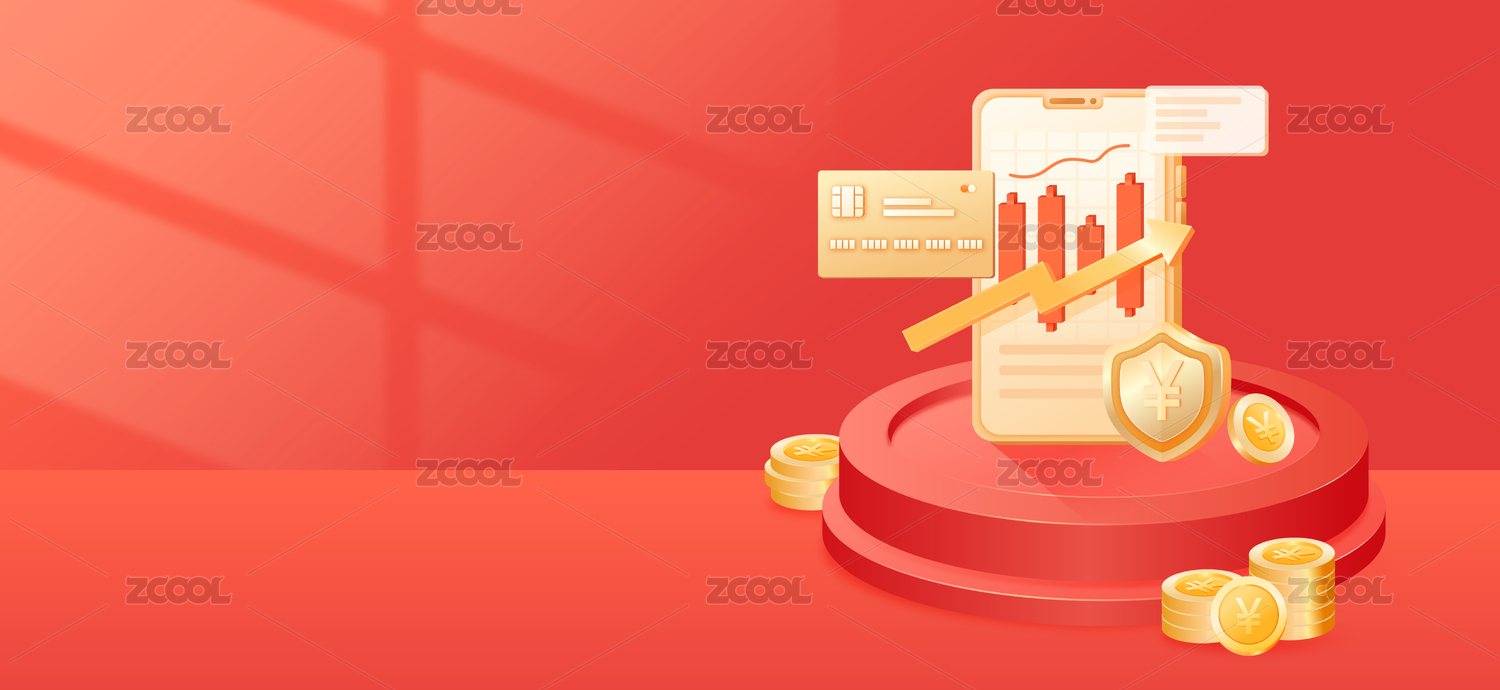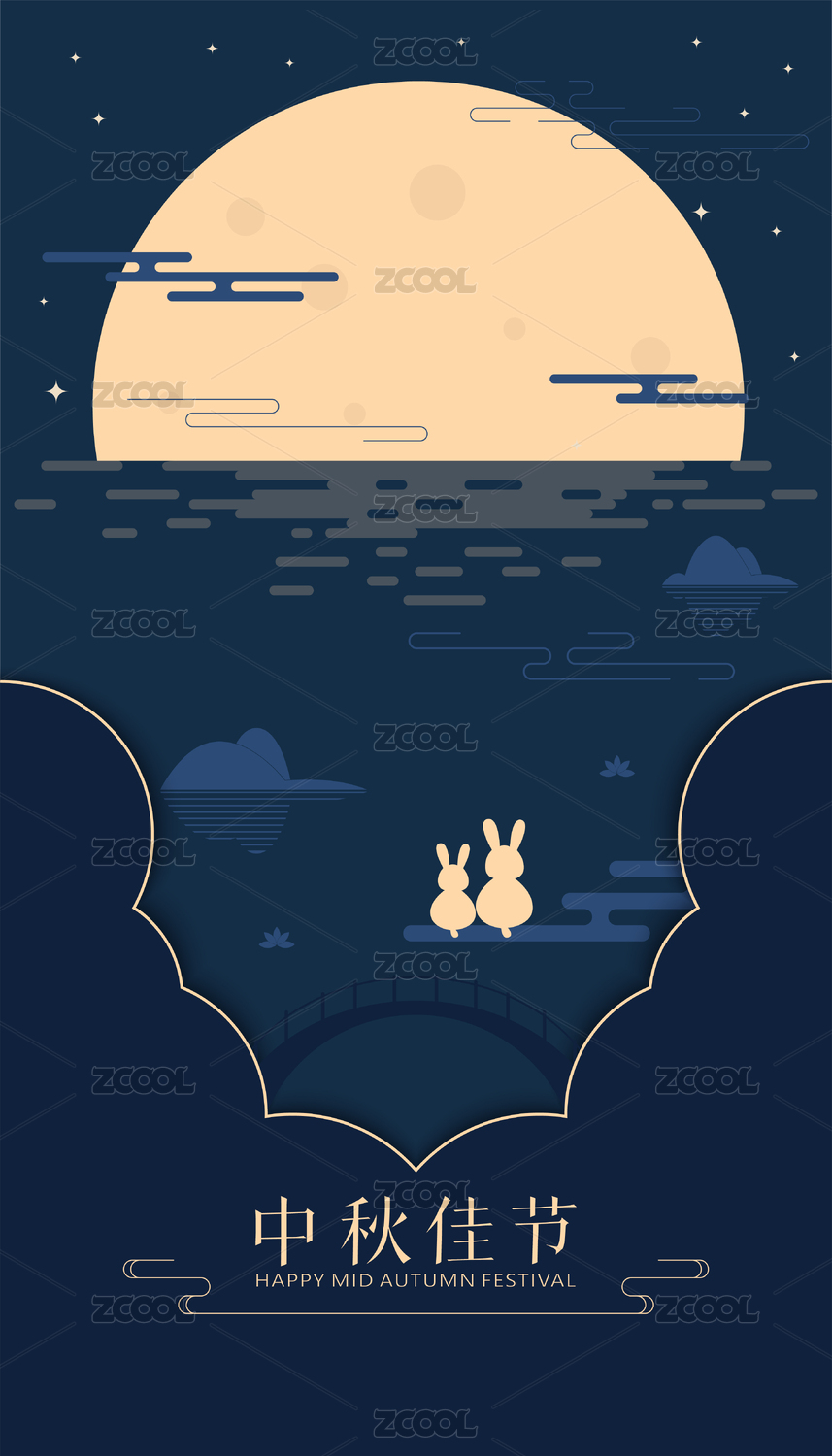太惊艳了!那些绝美的古风摄影是怎么拍出来的?
那些绝美的古风摄影是怎么拍出来的?

你知道吗?很多绝美的照片,都经历过后期处理。
来看看这个原摄影图:
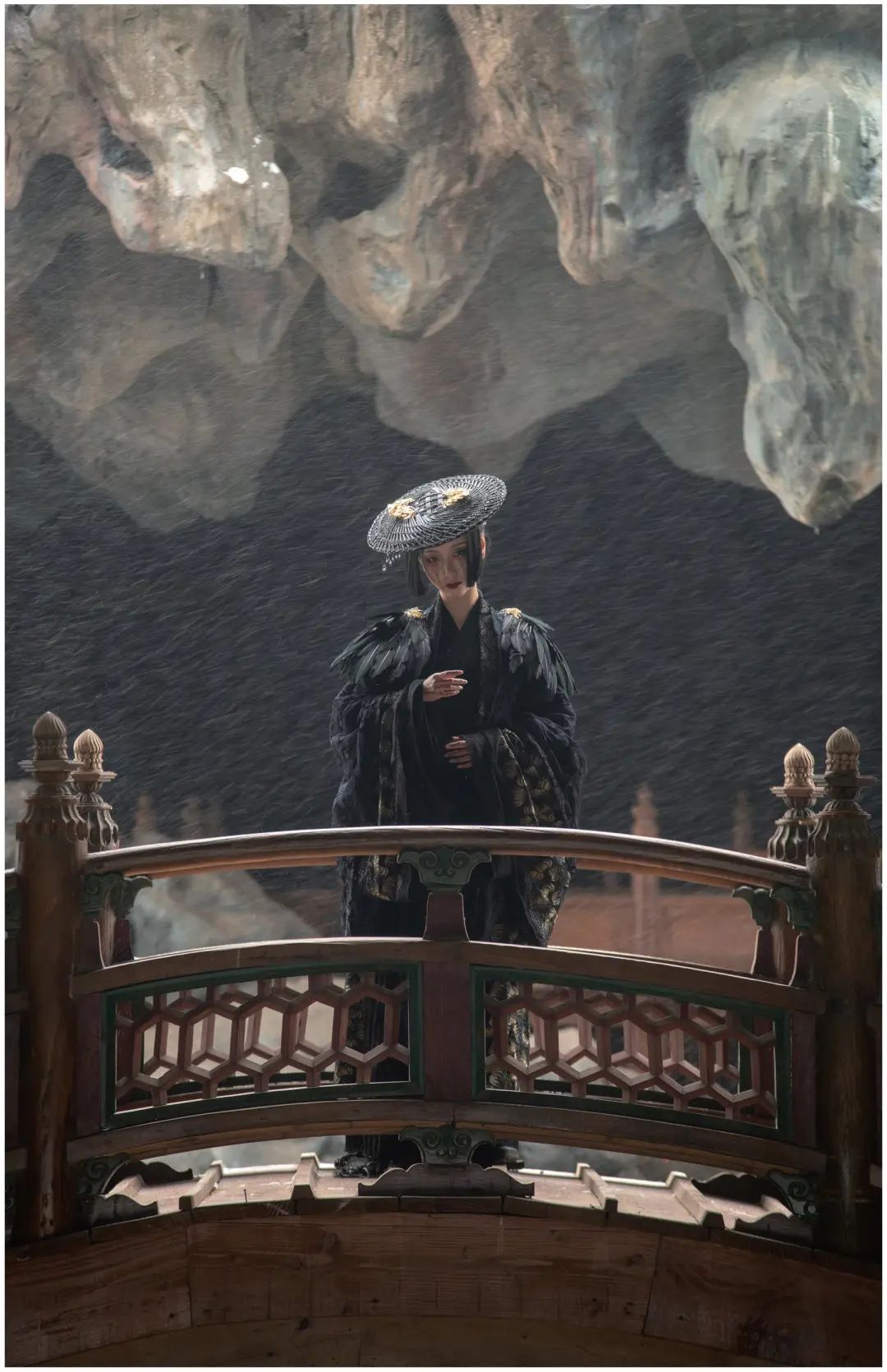
这是最终合成效果图:

是不是很惊艳!想不想学一手?这是知名古风摄影师长安花的作品《大黑天》,主要运用了风雪特效体现空气透视原理,教程来啦~赶快收藏!
后期合成分析
《大黑天》近景图的后期合成同样是通过“风雪”的方式来呈现空气透视效果。原图是在风雪天气中拍摄的,深色背景、顶侧逆光配合稍慢的快门速度,能拍出一些飘雪效果。

但是观察原图后你会发现,这样真正实拍的风雪其实并不好看,所以需要更换掉整个背景和原有的风雪,用空气透视原理结合空间层次,合成制作出具有美感的风雪效果。
这张图的结构层次非常简单,人和前景在同一层次,只需要把人和前景木桥整个抠出来,替换新的背景就行。
风雪特效同样分为前后两个图层。背景和人之间的风雪,由于层次靠后,距离较远,雪花颗粒需要做得比较小且密集;前景因为层次靠近镜头,雪花颗粒需要更稀疏且具有更多的焦外虚化效果。替换之后的背景是金属制成的佛像,在强烈的顶光下会出现反光效果,所以在背景上方反光处加上了眩光光晕效果。
素材提取图如下:

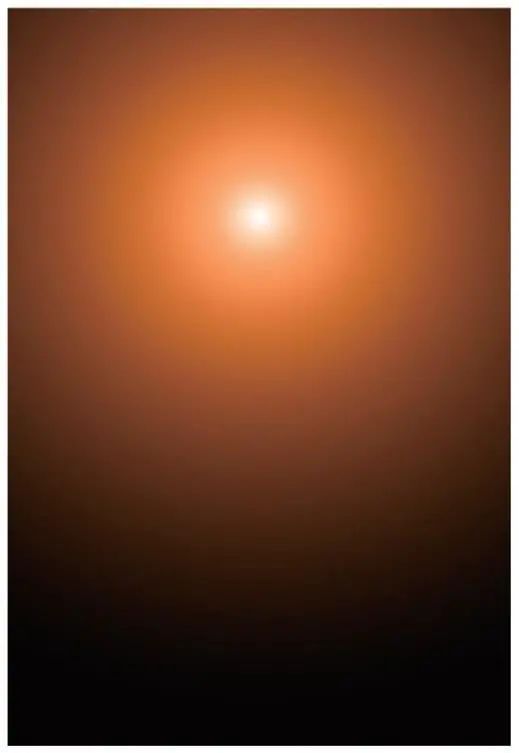
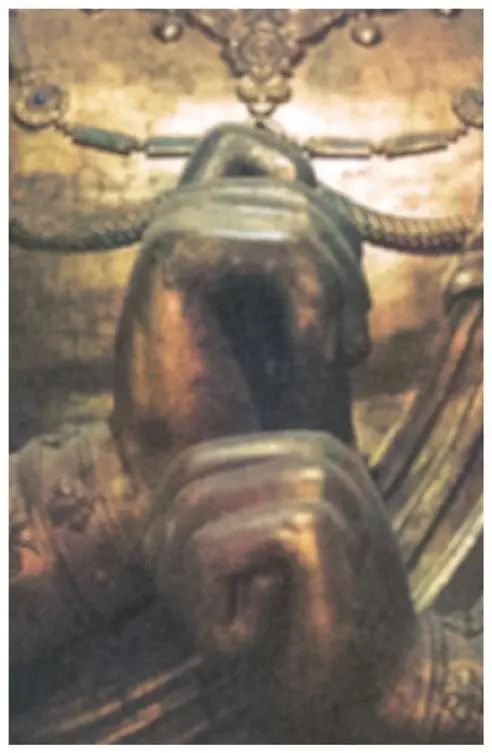
后期合成操作步骤
01 在Photoshop中打开原图。观察原图,发现原图虽然拍摄到了一些风雪,但是效果并不理想,需要更换掉整个背景和原有的风雪,用空气透视原理结合空间层次,合成制作出具有美感的风雪效果。
02 使用“钢笔工具” 抠图,沿着人物和桥的边缘添加锚点,建立选区,使背景和人物分离。同时,桥梁护栏镂空的地方需要耐心、仔细地进行抠取。
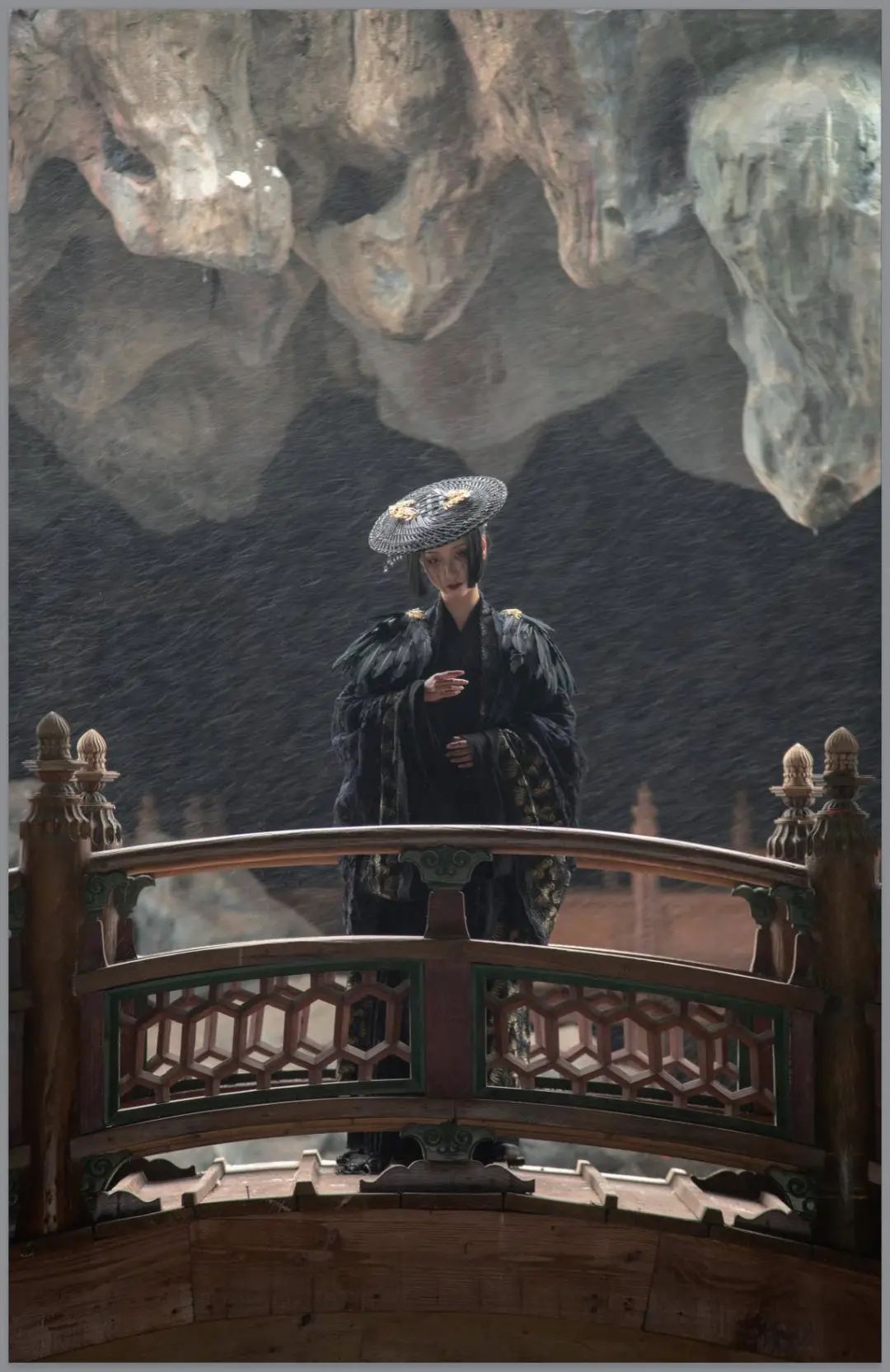

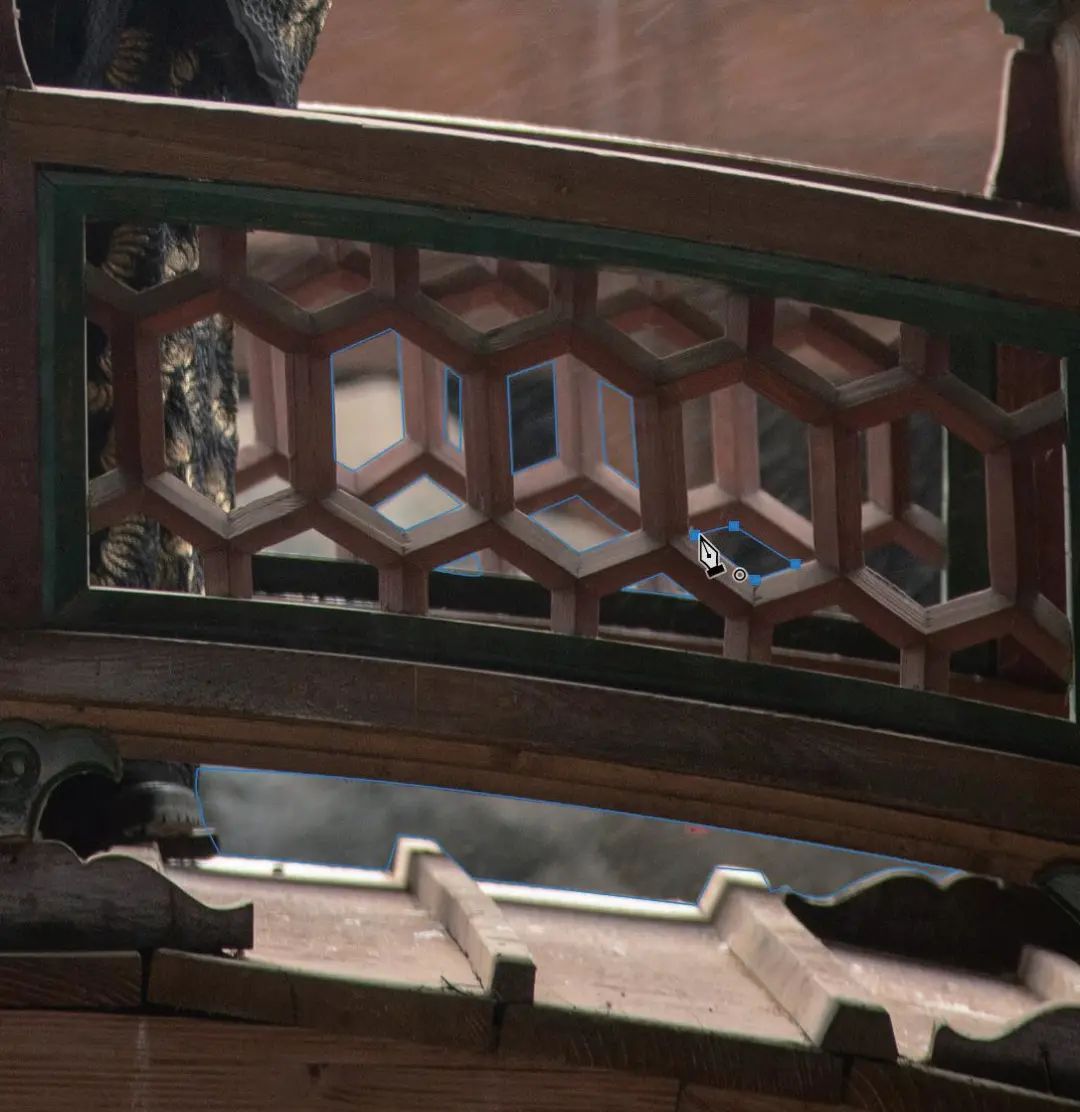
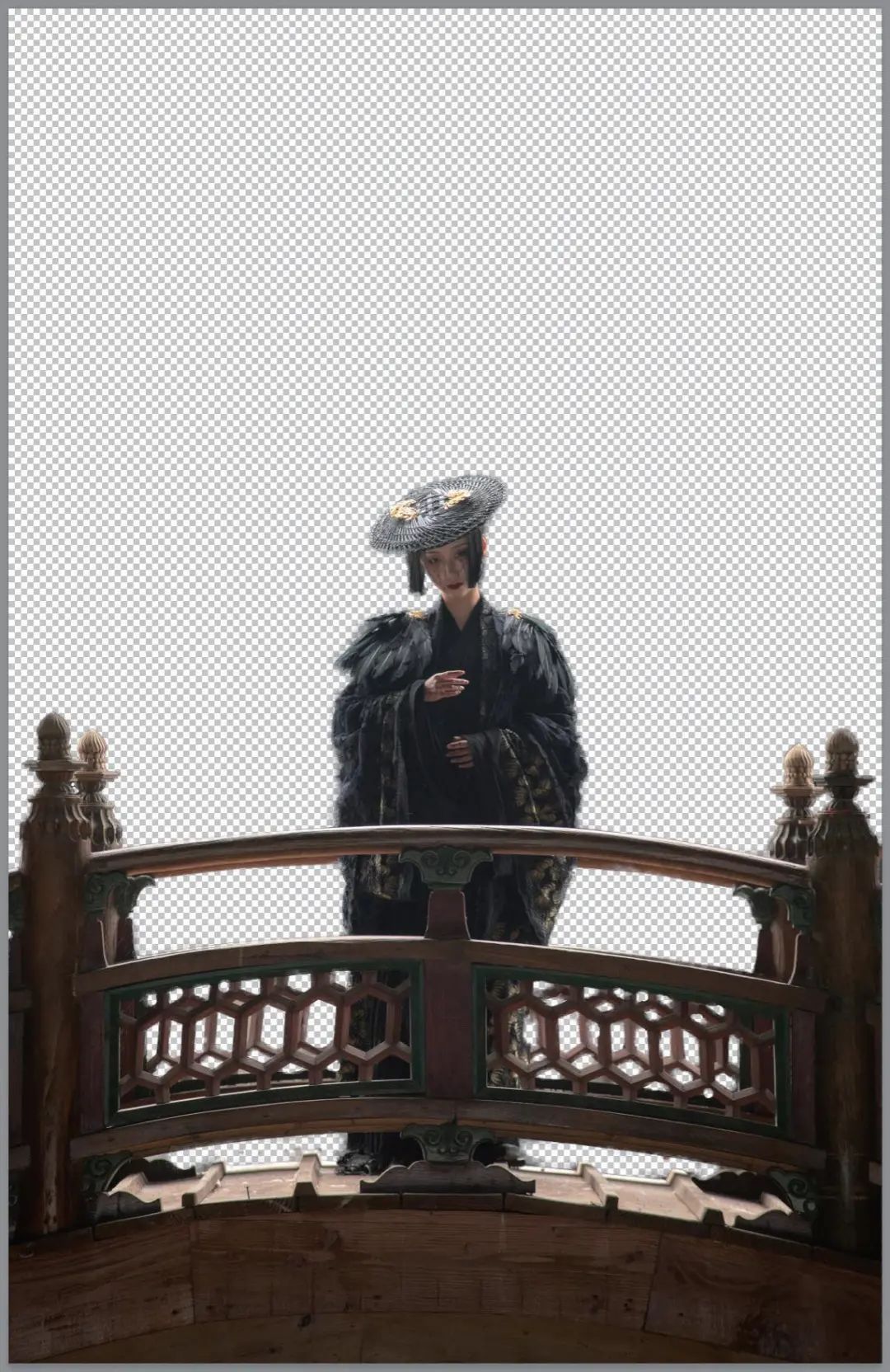
03 在前景下层加入新的背景素材图片。
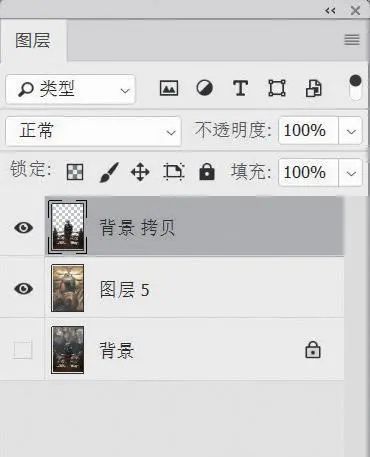

04 在前景与背景之间新建空白图层,用“画笔工具”(画笔类型:风雪画笔;画笔颜色:白色;不透明度:100%;流量:100%)绘制背景风雪,注意笔刷可适当小一点。
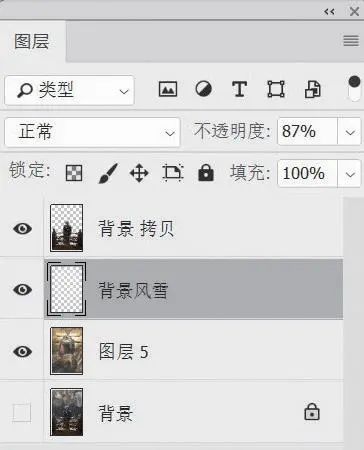
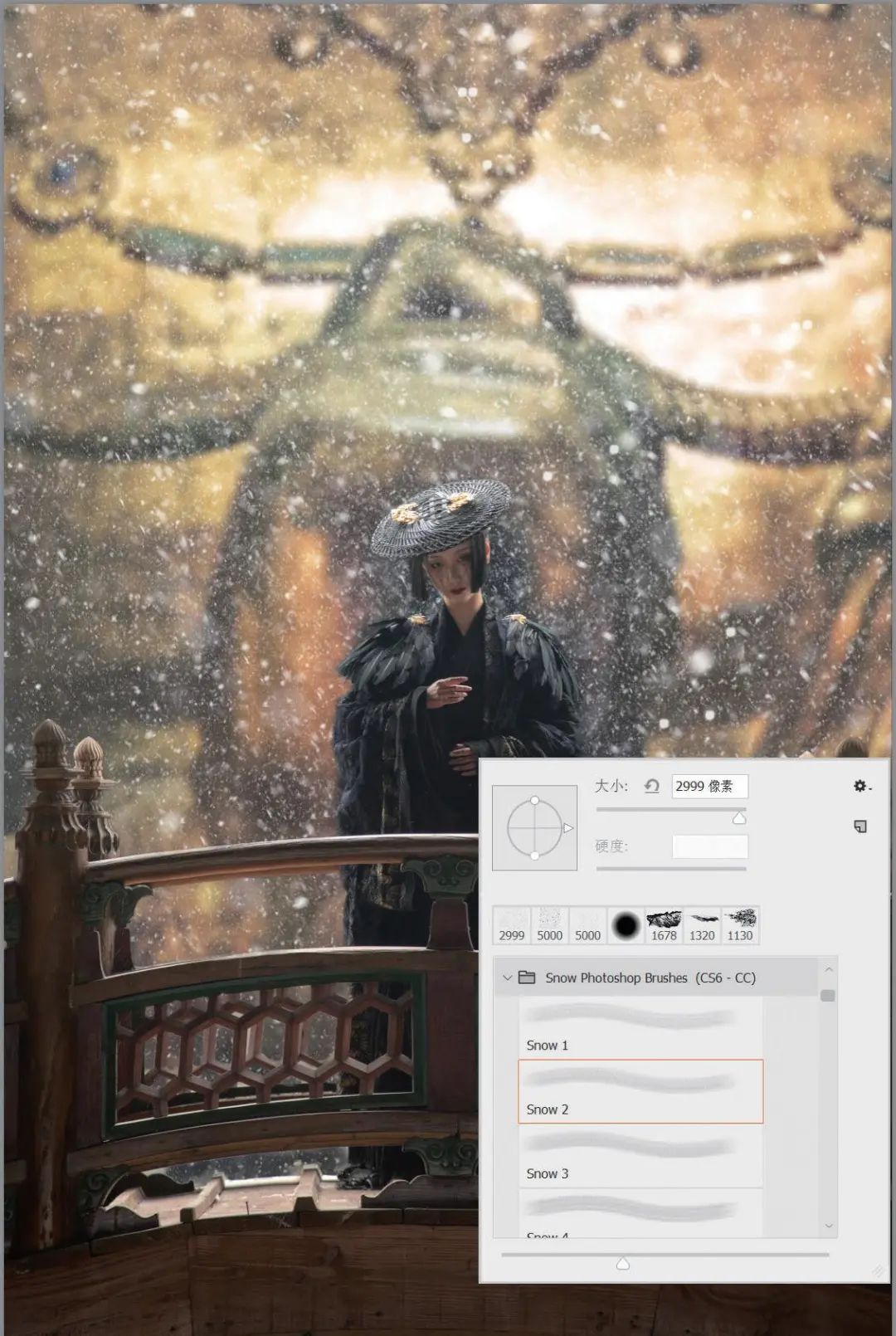
05 在前景之上建立空白图层,用“ 画笔工具”(画笔类型:风雪画笔;画笔颜色:白色;不透明度:100%;流量:100%)绘制前景风雪,笔刷适当大于背景风雪笔刷。
给前景风雪图层添加图层蒙版,继续用“ 画笔工具”(画笔类型:风雪画笔;画笔颜色:白色;不透明度:60%;流量:100% ) 涂抹蒙版,去除挡住人物面部的风雪。
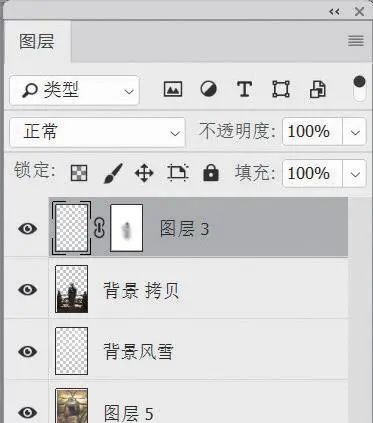

06 在图层最上方新建空白图层,用“画笔工具”(画笔颜色:白色;硬度:0%;不透明度:17%;流量:59%)在桥面立柱上方、上方帽檐处及肩膀等区域绘制并增强白色效果。
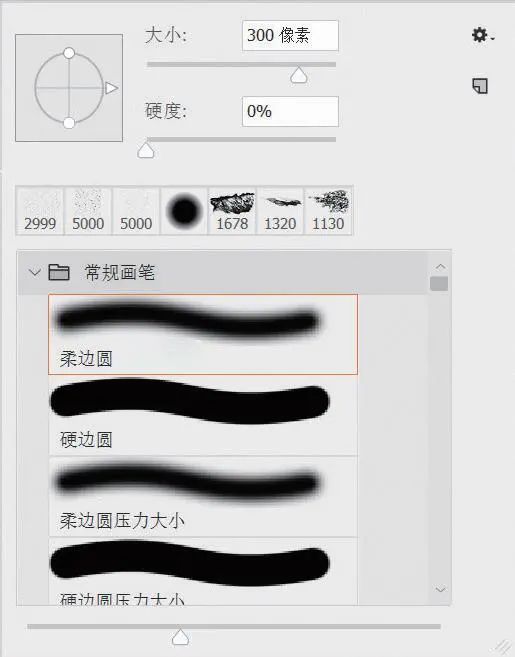
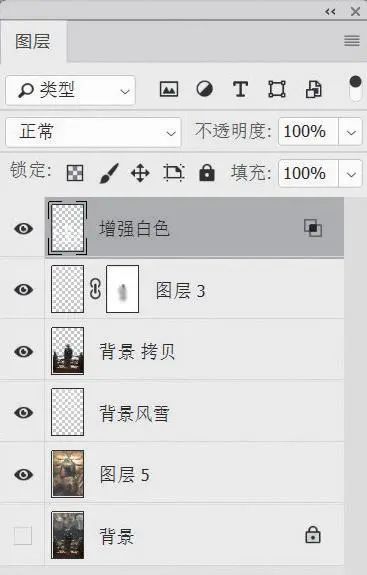

07 在图层最上方加入光晕素材,然后将素材调整到画面中的合适位置,并调整图层“混合模式”为“滤色”。
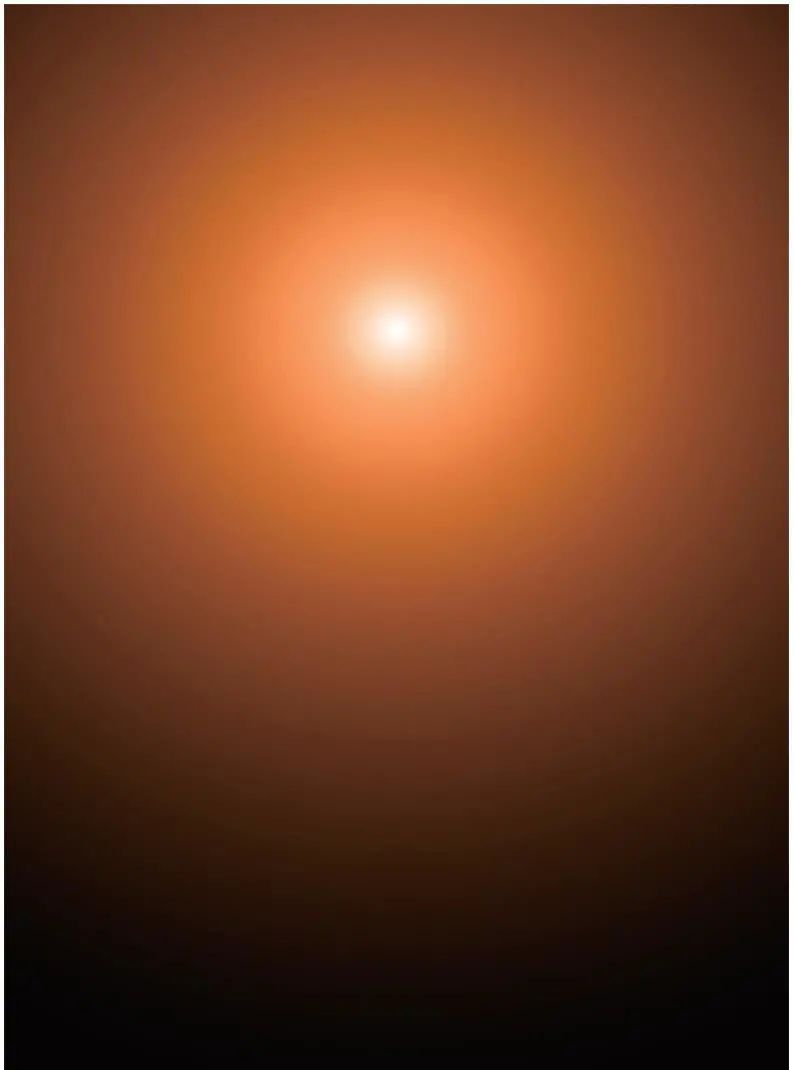

08 创建“曲线”调整图层,压暗暗部,提亮亮部,增强画面的对比度。结束操作。
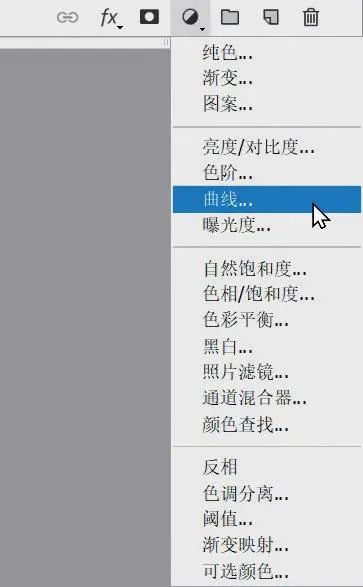


是不是还没过瘾(学会)?那就来看下一个案例吧!
《宿楚国寺》后期合成分析
《宿楚国寺》的后期比较简单,原理是通过加强外景实景照片已有的自然光效果来强化画面美感。
这样的原理运用需要先用光线的四要素分析实景照片中自然光线的特征。例如,本图中的主要自然光线是从窗户射入并落在地面上的阳光,光线结构非常清晰。

在后期中,我给画面增加了光束和烟雾两种效果。这样做的原因是光束和烟雾是同时出现的自然效果,当直射光线穿过胶体(烟是气溶胶)时才会产生丁达尔现象(光束)。

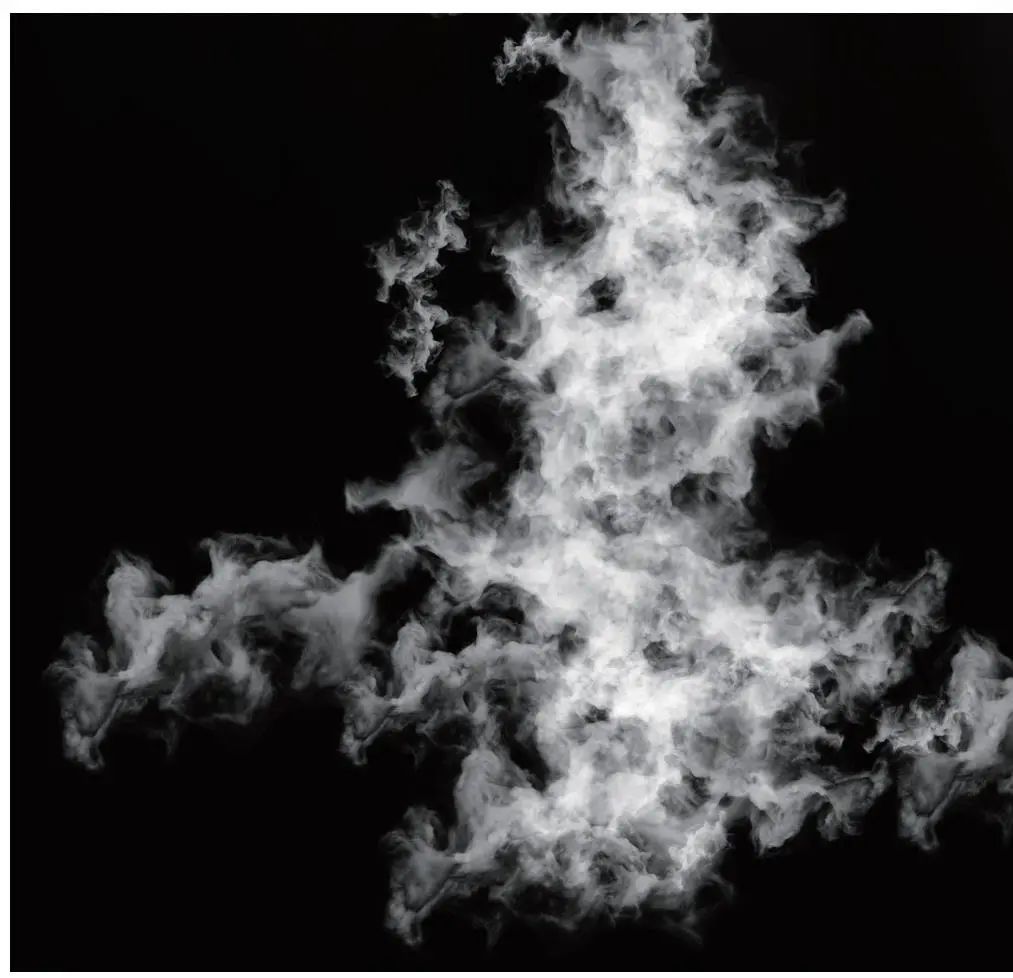
光束效果的制作要点是调整角度。画面中的地面上有光线落下的区域,光束要对准这个位置才正确。
烟雾的制作要点是,烟雾和光束叠加的区域会呈现高亮效果,而远离光束的烟雾会逐渐变暗淡。这是因为逆光穿过半透明体(烟雾是半透明体),半透明体会留住一部分光线而呈现高亮效果;没被逆光照到的部分受到的光照是来自环境的漫反射光,不会产生高亮效果。

后期合成操作步骤
01 在Photoshop里打开原图,进行前置调整。通过“曲线”命令提亮阴影,适当压暗高光,分别还原出阴影区域和高光区域的细节并适当提高曝光量,让画面看起比较“灰”。
然后用“色彩平衡”适当调整画面的色彩偏向(中间调:青色-红色+28;黄色-蓝色+34),使画面颜色向橙色靠近。
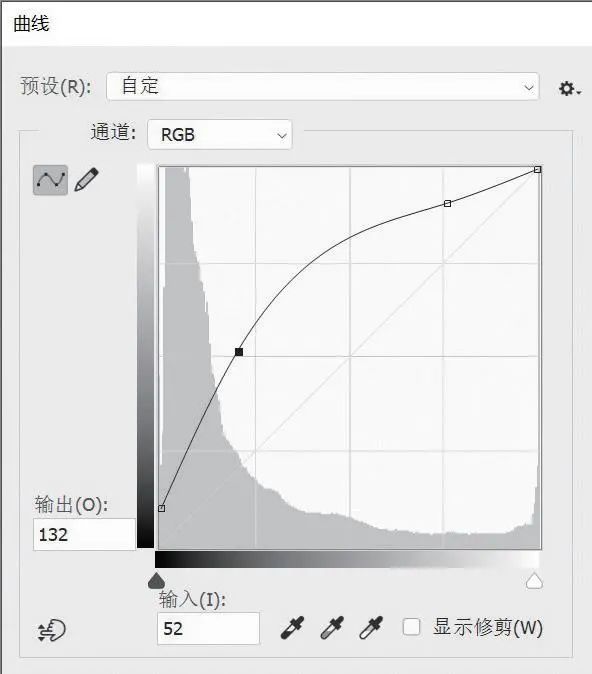
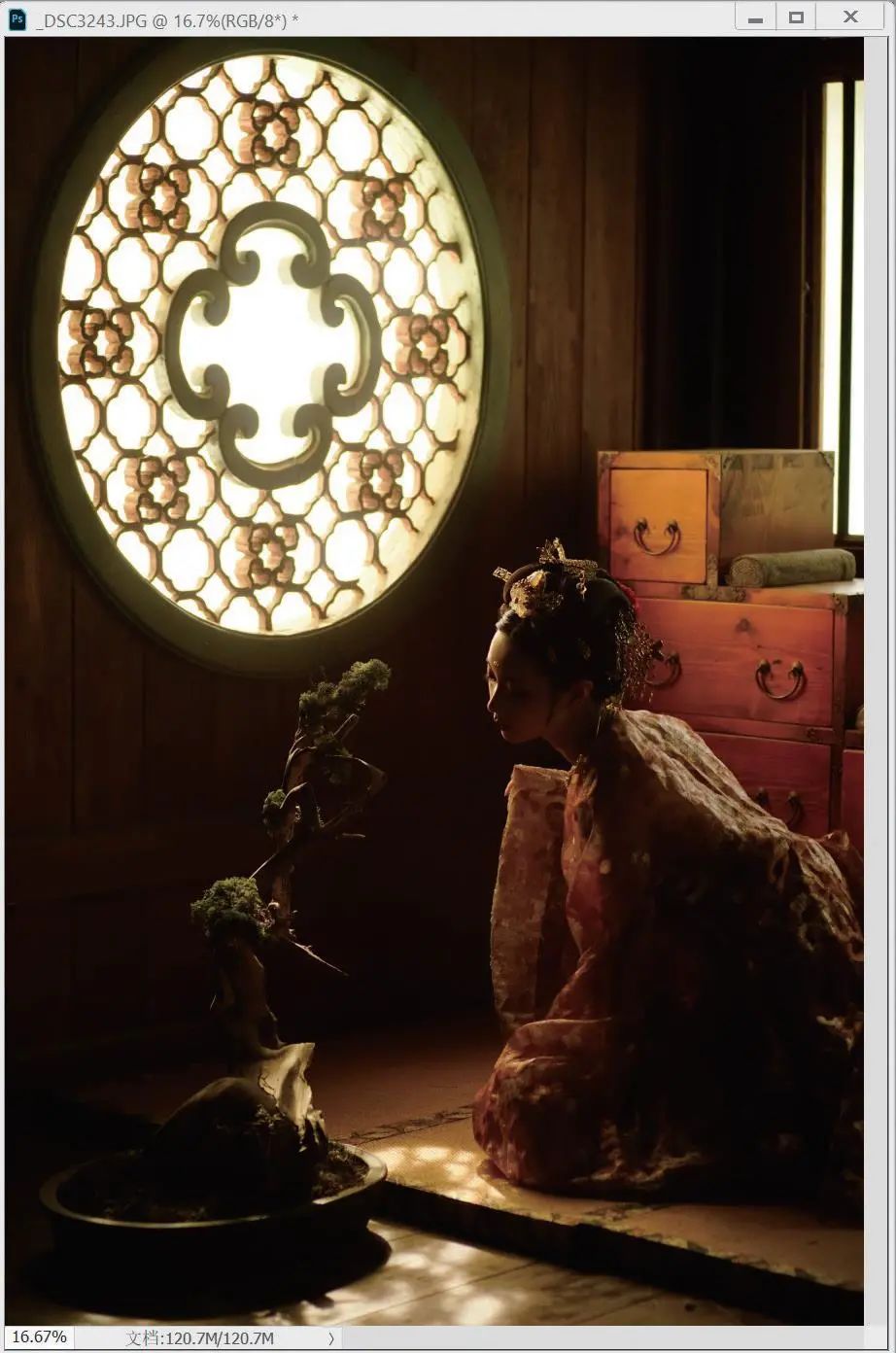
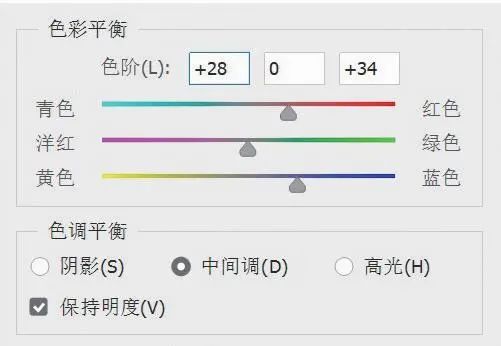

02 新建一个空白图层,用“画笔工具” (画笔类型:光束画笔;画笔颜色:接近白色的高明度橙色;不透明度:100%)绘制丁达尔光束,并通过“自由变换”命令重新设置其大小和角度,让光束两端分别指向窗户和地上的光斑。注意光束尽量不要挡住人物面部。
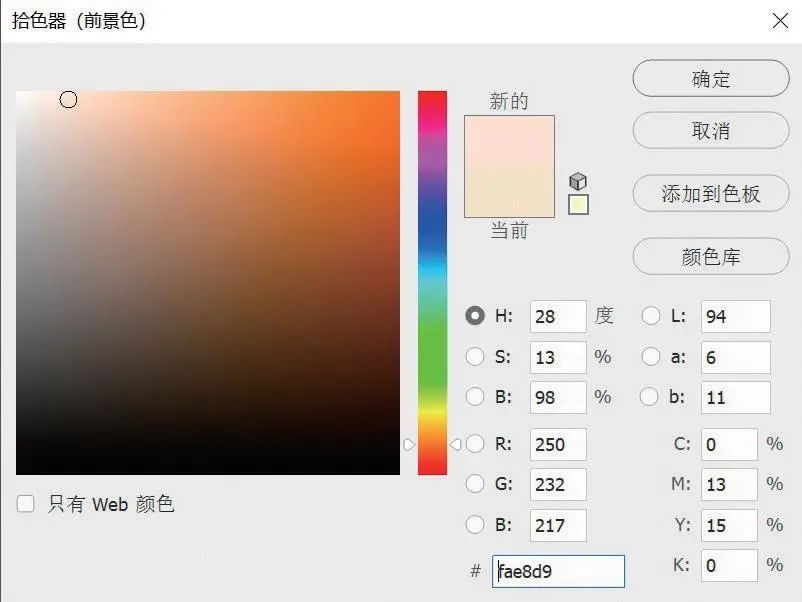


03 新建一个空白图层,用“画笔工具”(画笔类型:烟雾画笔;画笔颜色:白色;不透明度:100%)沿丁达尔光束绘制烟雾,注意高明度的烟雾和丁达尔光束需要同时出现,且离光束越远,烟雾的明度越低。

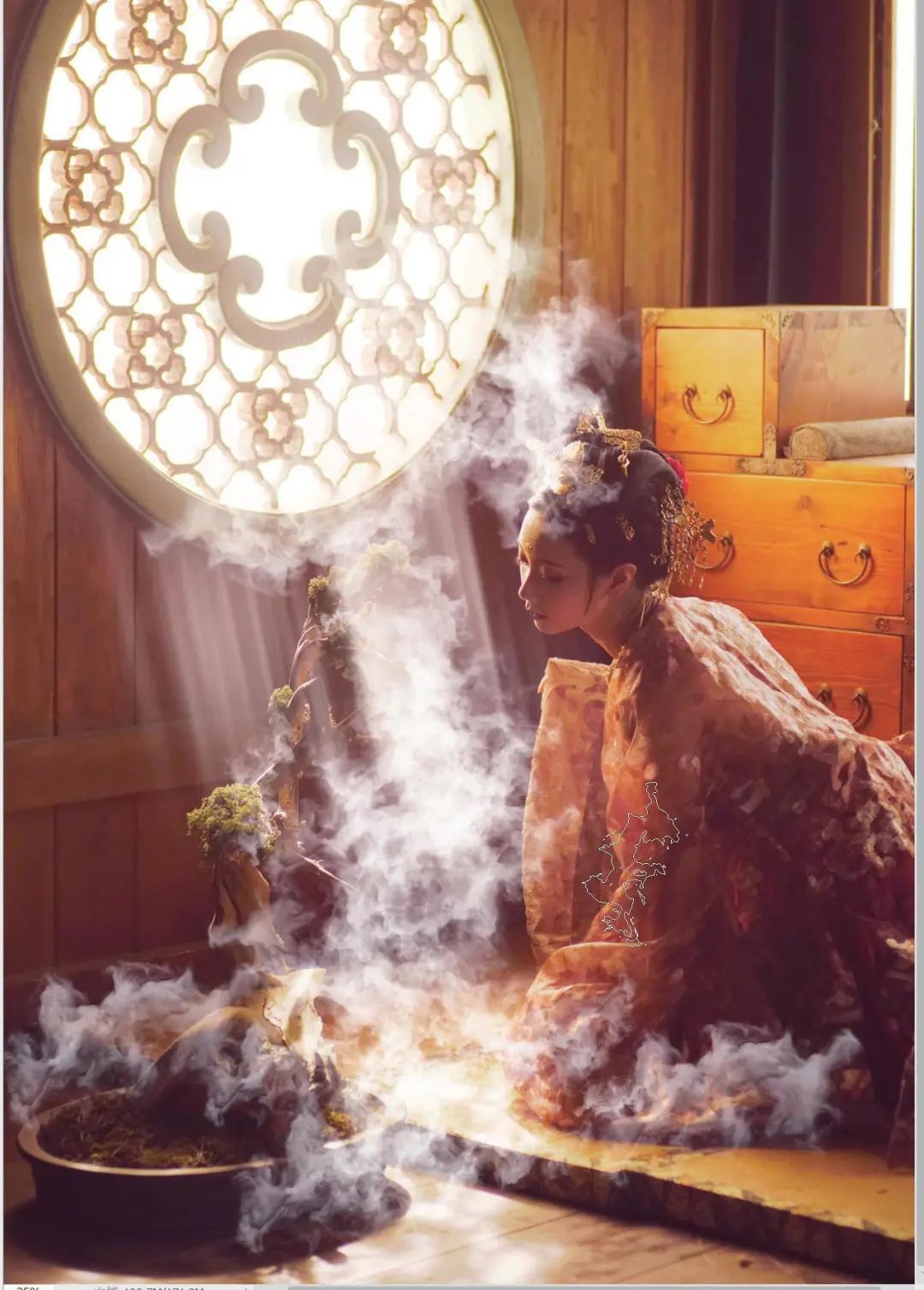
04 通过“液化”功能适当调整人物面部和身体的轮廓,然后用“修补工具”修容。

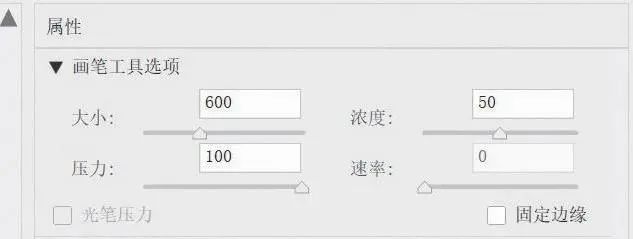
05 新建一个“曲线”调整图层,将0色阶适当映射到更高的色阶,压暗暗部,适当提亮亮部,提高整个画面的对比度。结束操作。
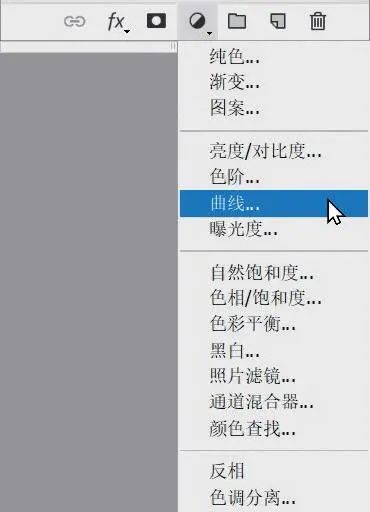
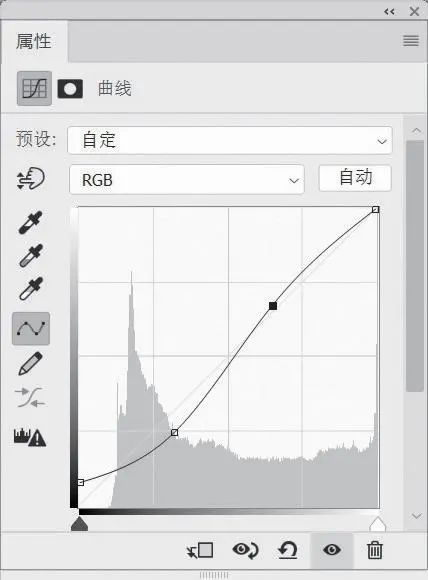


想学习更多摄影后期的操作技巧吗?这本《霜月白:古风人像摄影与后期艺境解构》从人像摄影到后期合成,都有详细解析和步骤教程,赶紧点击下方带回家学习吧!